电脑蓝牙连接多个设备 蓝牙多设备同时连接方法
随着科技的不断发展,现在的电脑已经不再是简单的工具,而是多功能的工作伙伴,其中蓝牙技术的应用更是让我们的生活变得更加便利。不仅可以连接耳机、键盘等外部设备,还可以轻松连接多个设备。如何实现电脑蓝牙连接多个设备呢?接下来我们就来详细了解一下蓝牙多设备同时连接的方法。
方法如下:
1.首先,我们点击桌面上右下角的工具栏,点击打开折叠区域,可以看到其中有一项为蓝牙。
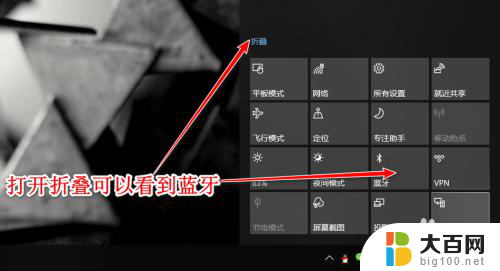
2.我们在蓝牙标志上点击右键,可以看到设置功能,然后点击打开设置可以直接进入到蓝牙的设置区域。
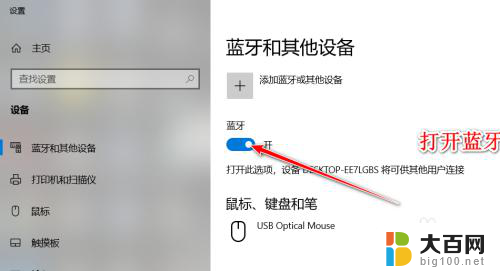
3.打开蓝牙开关之后,我们可以点击上方的添加蓝牙或其他设备按钮,进行蓝牙添加。
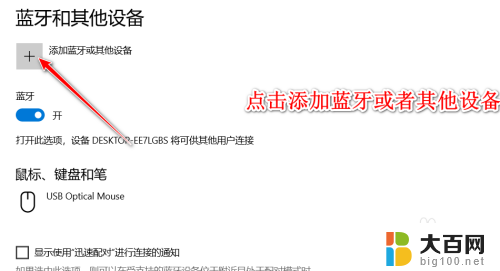
4.接下来,将会出现三种蓝牙添加方式:
第一种:蓝牙,适用于鼠标、键盘等
第二种:无线显示器或者扩展坞,都需要配套
第三种:适合Xbox等设备。
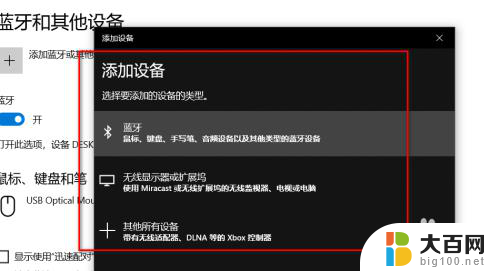
5.我们选择第一种的普通蓝牙设备添加,并且打开准备添加的设备的蓝牙搜索,短暂搜索之后,可以看到检索到了我们当前的设备。

6.我们点击该设备进行连接,可以看到出现了正在连接和连接成功提示。
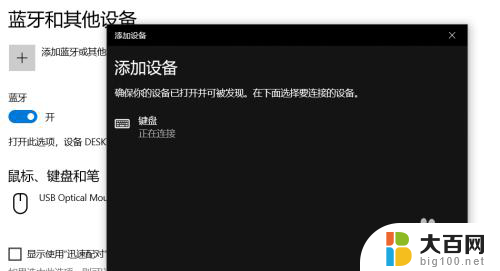
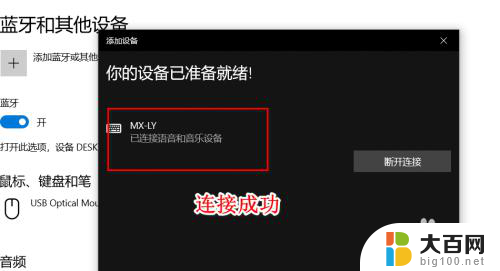
7.我们重复刚才的操作,再次打开蓝牙的搜索,并打开另一个设备的蓝牙,保证可以被发现,并可以看到新的设备。
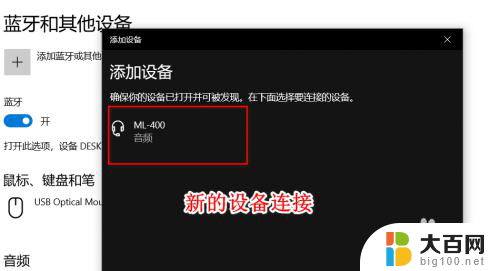
8.点击连接,配对完成之后点击完成。我们可以在连接设备得页面上看到,我们已经同时连接了多个设备,实现了一对多的蓝牙连接。
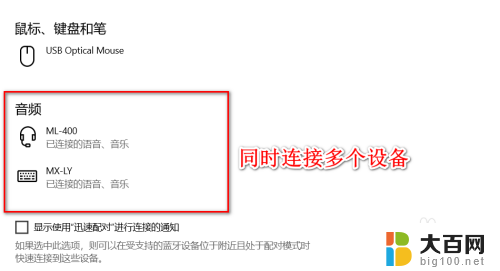
9.总结:
1、打开电脑上蓝牙设置
2、打开蓝牙并点击添加蓝牙设备
3、选择类型并开启设备上的蓝牙搜索
4、选择发现的蓝牙并点击连接
5、重复上一步进行新的蓝牙添加
以上就是连接多个设备的电脑蓝牙的全部内容,如果你遇到了这种问题,可以尝试按照上面提供的方法来解决,希望这对你有所帮助。
电脑蓝牙连接多个设备 蓝牙多设备同时连接方法相关教程
- 台式蓝牙无法连接 台式电脑如何连接蓝牙设备
- 台式怎么连蓝牙 台式电脑如何连接蓝牙设备
- 台式电脑怎么用蓝牙 台式电脑如何连接蓝牙设备
- 电脑蓝牙找不到设备 电脑蓝牙找不到设备怎么办
- apldem音响怎么连蓝牙 手机如何与音响设备连接
- 键盘蓝牙怎么连接电脑 电脑蓝牙连接蓝牙键盘的步骤
- 华为蓝牙耳机取消配对后怎样恢复 蓝牙耳机忘记设备后重新连接方法
- ps手柄蓝牙怎么连接电脑 ps4手柄蓝牙连接方法
- 蓝牙耳机怎么连接2个手机 蓝牙耳机同时连接两部手机的技巧
- 蓝牙耳机怎么连接另外一个手机 蓝牙耳机同时连接两部手机的操作指南
- 苹果进windows系统 Mac 双系统如何使用 Option 键切换
- win开机不显示桌面 电脑开机后黑屏无法显示桌面解决方法
- windows nginx自动启动 Windows环境下Nginx开机自启动实现方法
- winds自动更新关闭 笔记本电脑关闭自动更新方法
- 怎样把windows更新关闭 笔记本电脑如何关闭自动更新
- windows怎么把软件删干净 如何在笔记本上彻底删除软件
电脑教程推荐